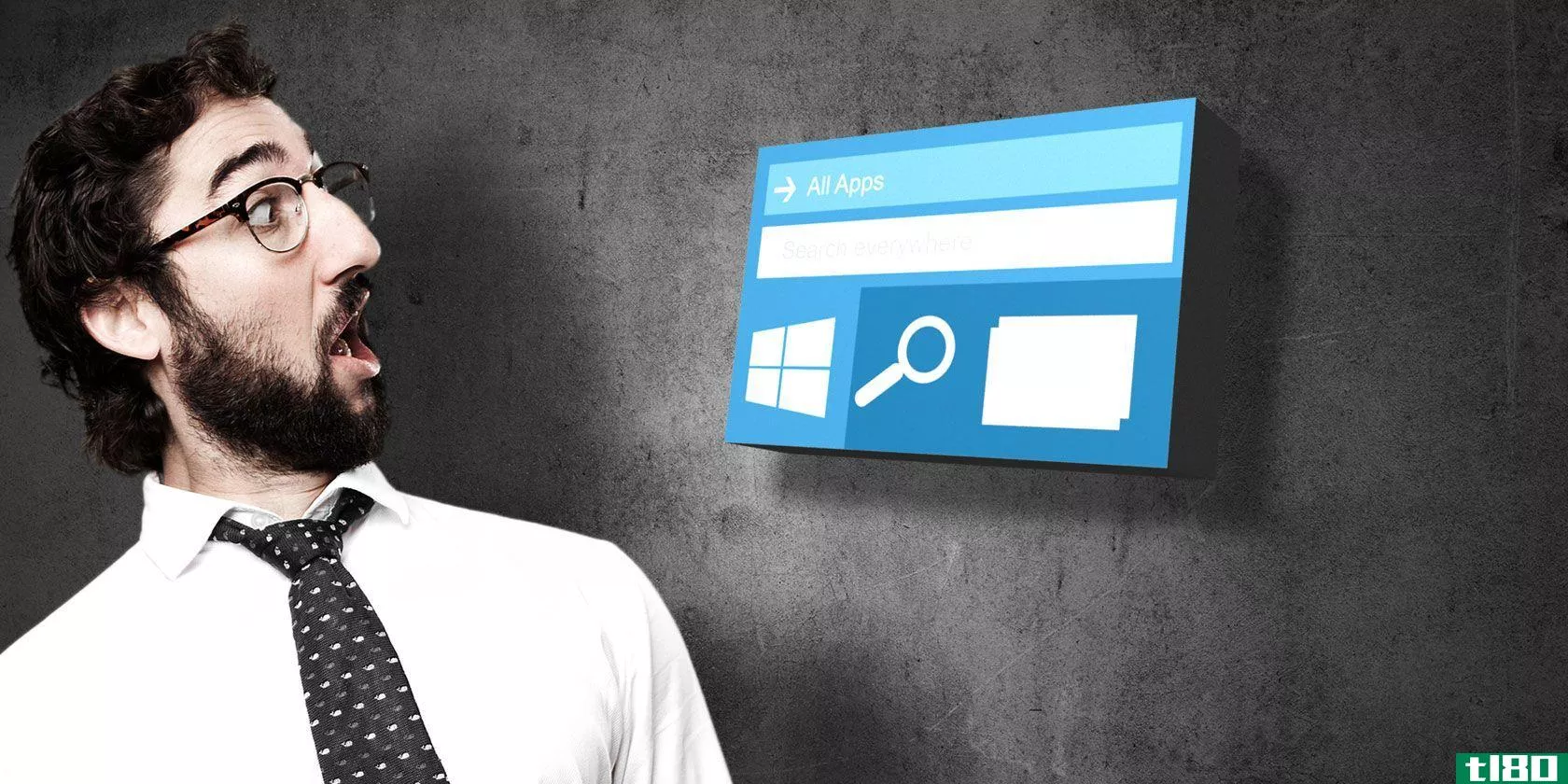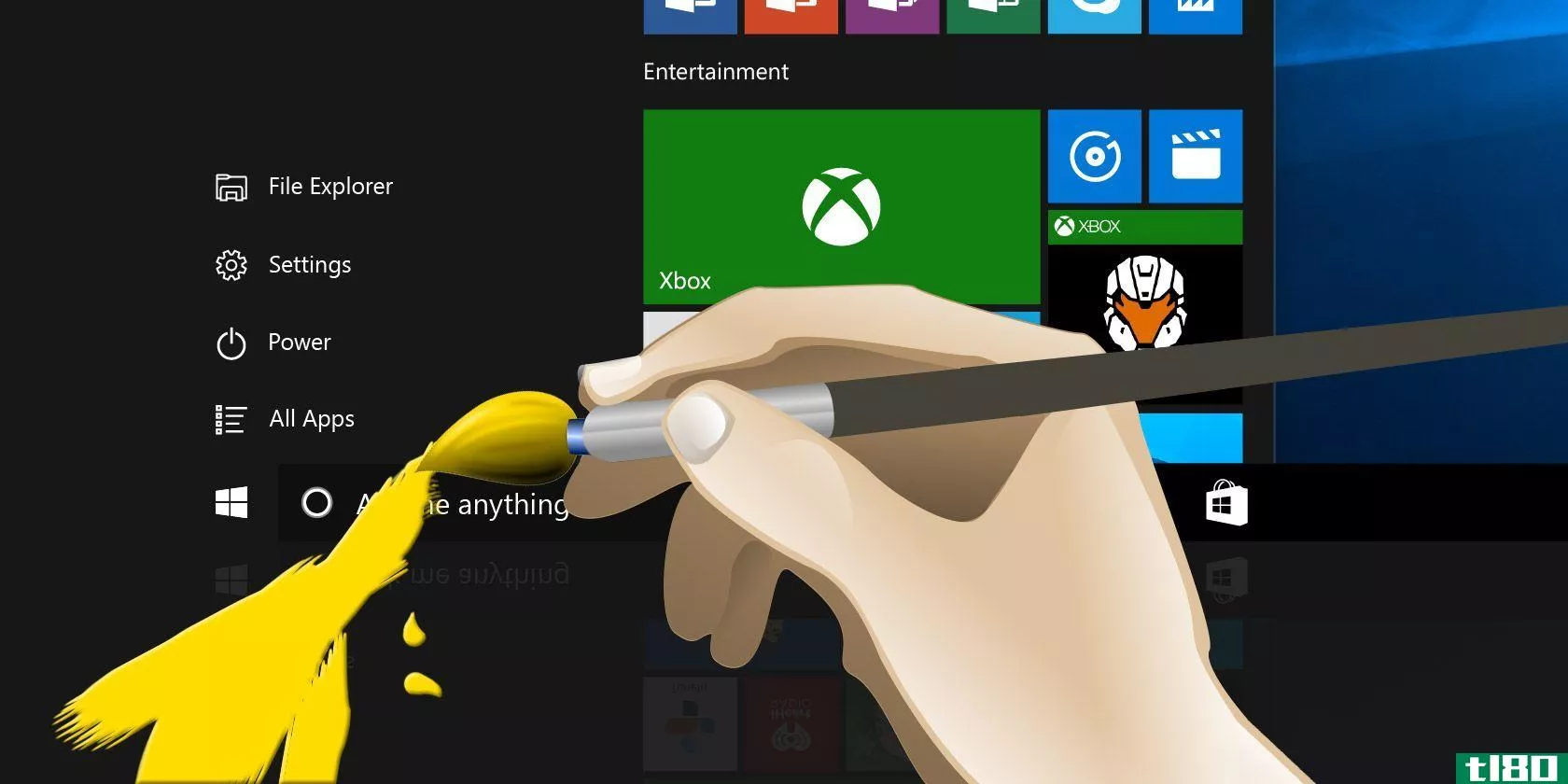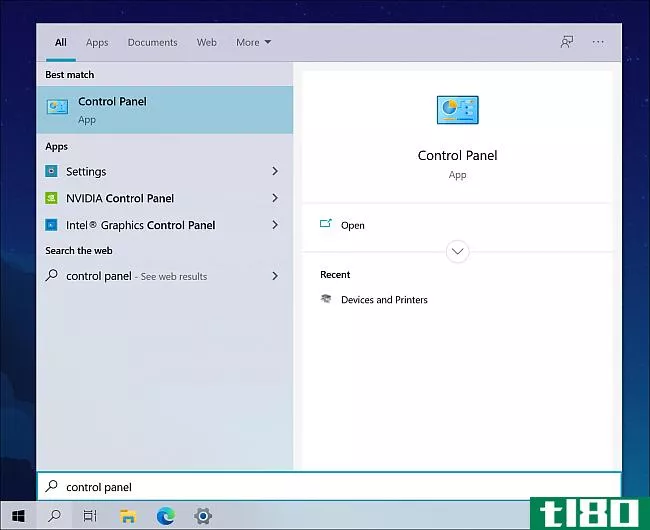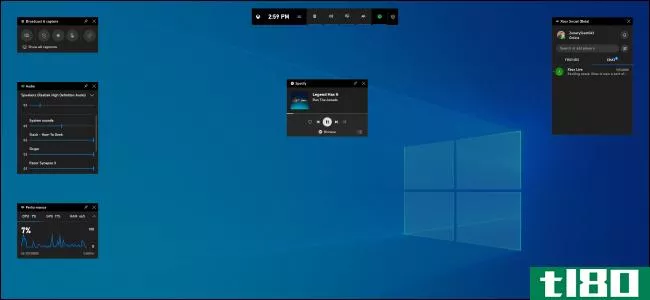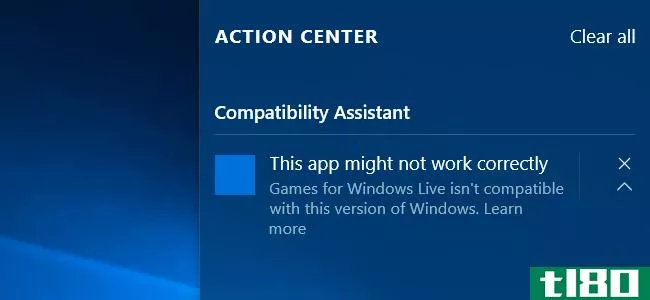如何在windows 10中锁定steam游戏
Steam是购买和编目所有PC游戏的绝佳服务。如果您有最喜欢的游戏,您可能希望将它们固定到Windows 10任务栏或其他位置,如桌面或“开始”菜单,以便轻松访问。
但是,蒸汽快捷方式的工作方式很特殊。它们是internet链接,这意味着如果您想固定Steam游戏或将Steam游戏添加到任务栏,则需要遵循以下方法。
1.如何在steam中锁定游戏
如果你有一个巨大的Steam游戏集合,那么你可以很方便地锁定游戏,这样你就可以快速找到并玩它们。在Steam客户端中执行此操作的最佳方法是使用收藏夹功能。
打开蒸汽并切换到图书馆部分。左侧将显示所有游戏的列表。右键单击要锁定的游戏,然后单击“添加到收藏夹”。
这将在顶部创建一个名为“收藏夹”的新类别。您可以在该类别中添加任意数量的游戏。此外,您可以在Steam中创建自定义类别,但收藏夹类别将始终显示在顶部。
您可以在主窗格中将收藏夹类别添加为“工具架”。这是一个更大的视觉表现的游戏使用他们的方块艺术。您可以使用“排序方式”下拉列表对此书架进行排序。它有字母顺序、播放时间和发布日期等选项。
2.如何将steam游戏固定到windows 10桌面
您可以将Steam游戏的快捷方式直接添加到Windows 10桌面。游戏仍将使用Steam打开,但它可以节省您首先加载客户端的时间。
要做到这一点,打开Steam并转到Library部分。右键单击要放在桌面上的游戏,然后单击管理>;添加桌面快捷方式。
3.如何将steam游戏固定到windows 10任务栏和开始菜单
在Windows 10中,有几种方法可以将Steam游戏固定到任务栏和“开始”菜单上。您可以将Steam客户端放置在任务栏或“开始”菜单上,并将游戏固定在关联菜单中。或者,您可以将游戏固定为单独的实体。
将steam客户端固定到windows 10任务栏或“开始”菜单
要将Steam客户端固定到任务栏或“开始”菜单,请打开“开始”并键入Steam。这将找到Steam应用程序。右键单击结果,然后单击“锁定到任务栏”或“锁定开始”。Steam快捷方式将添加到您选择的位置,您可以单击该位置启动Steam。
我们可以更进一步。右键单击任务栏或“开始”菜单中的Steam图标,它将打开关联菜单。在这里,你可以直接去商店或图书馆之类的地方。
排名靠前的是你最近玩过的五款游戏。将鼠标悬停在一个图标上,将出现一个pin图标。如果要将游戏永久放置在关联菜单顶部的新锁定类别中,请单击锁定图标。
如果你想锁定的游戏不在最近的列表中,没问题。您可以简单地启动它,使其显示出来。或者,仅针对任务栏,按照上面的说明将游戏的快捷方式放在桌面上。然后,单击并将图标拖到任务栏上。然后,它将被固定到Steam关联菜单。
将steam游戏固定到windows 10任务栏或“开始”菜单
您可以将单个游戏固定到任务栏或“开始”菜单。要执行此操作,请打开Steam并转到“库”选项卡。右键单击要锁定的游戏,然后单击管理>;浏览本地文件。
这将打开文件浏览器,直接进入游戏的安装文件。这里应该有一个扩展名为EXE的应用程序文件。这是用来启动游戏的。如果没有看到,请查看子文件夹。
找到EXE文件后,右键单击该文件,然后单击“锁定到任务栏”或“锁定开始”。
使用实时互动程序将steam游戏固定到windows 10的“开始”菜单
对于“开始”菜单,您可以使用名为Pin Steam的免费Microsoft应用商店应用程序获得外观更为华丽的瓷砖。只需下载并启动应用程序。然后在提示时输入Steam配置文件URL的自定义部分。您的个人资料需要公开才能使用。
如果您没有自定义URL,或者您的个人资料是私有的,则需要进行一些调整。为此,打开Steam,将用户名悬停在顶部菜单中,然后单击Profile。然后单击右侧的“编辑配置文件”。
首先,设置一个自定义URL。接下来,切换到“我的隐私设置”选项卡,并将“游戏详细信息”设置为“公共”。完成与Pin Steam应用程序的同步后,您可以将您的个人资料设置回private。
一旦你的Pin Steam应用程序全部连接,它将显示你的游戏网格。依次单击要添加到“开始”菜单的项,然后单击“快速锁定”。
或者,单击“创建平铺”自定义平铺的特定设置,如字体颜色。一旦这些平铺出现在“开始”菜单上,您可以右键单击并调整大小为“小”、“中”或“大”。
Pin Steam最棒的地方在于它能创造出活生生的瓷砖。这意味着当您的朋友在玩游戏时,将显示开始磁贴。如果您想跟随好友,还可以将其固定为起始互动程序。
有关**Windows 10开始互动程序的更多帮助,请查看我们关于如何创建自定义开始互动程序的指南。
让蒸汽决定你的下一场比赛
现在你知道了如何在所有的窗口中锁定你最喜欢的Steam游戏——无论是在Steam客户端本身,还是作为桌面、任务栏和“开始”菜单上的快捷方式。
从大量积压的工作中挣扎着想知道下一步该玩什么游戏?让蒸汽决定你应该玩什么游戏。
Subscribe to our newsletter
Join our newsletter for tech tips, reviews, free ebooks, and exclusive deals!
Click here to subscribe
- 发表于 2021-08-06 07:03
- 阅读 ( 340 )
- 分类:IT
你可能感兴趣的文章
你从来没有想过像这样使用你的windows开始菜单!
...或程序添加“开始”菜单磁贴,请阅读下面的文章,了解如何创建自己的“开始”菜单磁贴。 ...
- 发布于 2021-03-12 16:16
- 阅读 ( 173 )
如何添加蒸汽游戏作为开始菜单实时瓷砖
... 一旦您从Windows应用商店安装了该应用程序,下面介绍如何设置该应用程序并为单个Steam游戏创建互动程序: ...
- 发布于 2021-03-16 05:20
- 阅读 ( 182 )
使用深度链接转换windows 10“开始”菜单
...。在本文中,您将了解哪些应用程序支持深度链接,以及如何充分利用此功能来重新创造您的“开始”菜单体验。 ...
- 发布于 2021-03-17 10:40
- 阅读 ( 185 )
如何备份steam截图
... 许多人用蒸汽拍截图。在本文中,您将学习如何正确地将蒸汽截图备份到云和计算机上的本地。我们还将向您展示如何将本地保存的Steam截图移动到另一台PC,而不丢失元数据。 ...
- 发布于 2021-03-22 09:34
- 阅读 ( 486 )
如何使用steam play在linux上玩几乎所有windows游戏
... 下面介绍如何在Linux上使用测试版的Steam play玩Windows游戏。 ...
- 发布于 2021-03-23 19:13
- 阅读 ( 357 )
如何将steam link变成kodi media center
寻找一个低成本的方式运行柯迪在您的电视?你抽屉里乱七八糟地放着蒸汽链吗?紧凑型PC到HDMI流媒体设备的设计是为了让你在电视上玩PC游戏,但你知道它也可以运行Kodi吗? ...
- 发布于 2021-03-24 08:25
- 阅读 ( 256 )
如何在windows10中在线录制和流媒体游戏
... 我们将指导您如何使用Microsoft Mixer、Steam或视频卡的本机软件录制和流式播放游戏。这些都是非常简单的设置,将有你在任何时间流和录音。如果您想要更高级的东西,请查看我们关于...
- 发布于 2021-03-24 09:57
- 阅读 ( 218 )
windows vs.mac vs.linux:游戏的最佳操作系统是什么?
...思的是,看看它作为一个游戏平台能走多远,以及Windows如何应对它的增长。 ...
- 发布于 2021-03-29 04:43
- 阅读 ( 533 )
如何在Windows10上使用ps5控制器
...说是PC游戏的最佳工作,因为微软正式支持它们。 相关:如何将任何控制台游戏控制器连接到Windows PC或Mac 使用steam配置dualsense控制器 要进一步定制和配置索尼DualSense控制器,您必须使用Steam的大画面模式。为此,请单击Steam用户...
- 发布于 2021-03-31 11:24
- 阅读 ( 229 )
Windows10新游戏栏的6大功能
...量、查看资源使用情况和播放Spotify音乐的快速面板。 如何打开游戏吧 要打开游戏栏,请按Windows+G。它将显示为覆盖您正在玩的游戏。它也会出现在您的桌面或任何其他应用程序,你正在使用,但它是最有用的当你玩游戏。再...
- 发布于 2021-04-03 10:39
- 阅读 ( 185 )